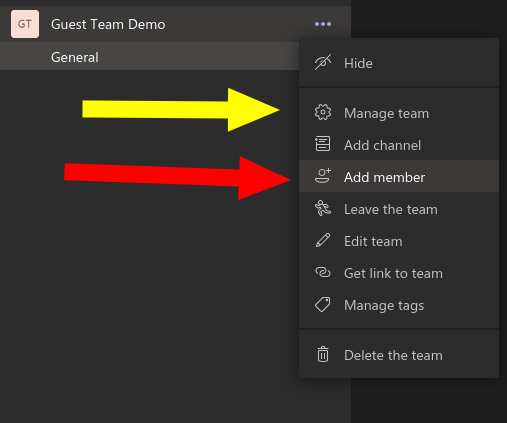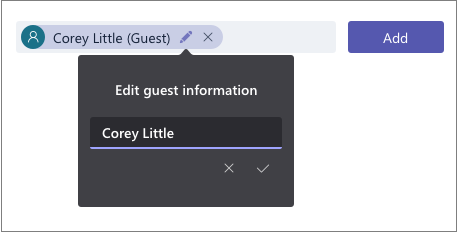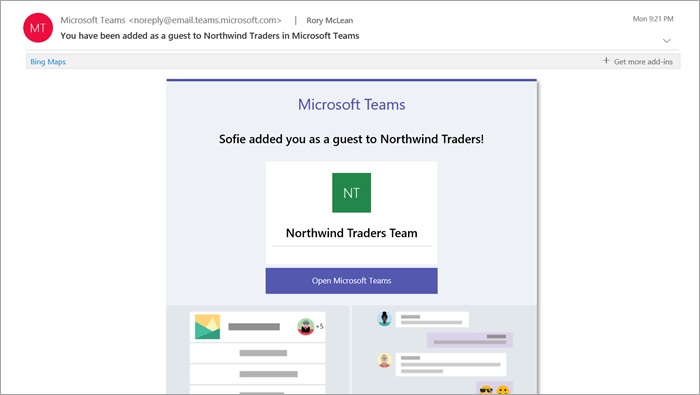A Microsoft Teams nagyszerű módja annak, hogy a szervezet tagjai kapcsolatban maradjanak, különösen, ha távolról dolgoznak. Néha előfordulhat, hogy a szervezetén kívüli emberekkel, például külső vállalkozókkal, ügyfelekkel vagy beszállítókkal kell együttműködnie. A Teams vendégfunkcióinak segítségével biztonságos módon adhatja hozzá ezeket a felhasználókat, ami korlátozza az adatokhoz való hozzáférésüket.
A vendégek hozzáadása egyszerű. A Csapatok oldalsávján keresse meg azt a csapatot, amelyhez a vendéget hozzá kell adni. Kattintson a „…” gombra a csapat nevétől jobbra, és válassza a „Tag hozzáadása” lehetőséget.
Írja be annak a személynek az e-mail címét, akit fel szeretne venni. Miután megadta az e-mail-címet, a rendszer felkéri, hogy adja meg a vendég nevét. Ezután kattintson a „Hozzáadás” gombra a folyamat befejezéséhez. (Ha a „Nem találunk egyezést” üzenetet kap, a vendég hozzáférés le van tiltva az Office 365-fiókjában – először beszélnie kell egy rendszergazdával).
Vendége e-mailt fog kapni, amelyben felkéri őket, hogy csatlakozzanak a csapathoz. Miután elfogadták őket, ugyanúgy megjelennek, mint a többi tag.
Vendégengedélyek
A vendégengedélyek korlátozottak a szervezet adatainak védelme érdekében. A vendégek ugyanúgy küldhetnek üzenetet a csapatnak, mint bármely más felhasználó. Fájlokat is megoszthatnak és privát chateket hozhatnak létre.
A legtöbb egyéb funkcióhoz való hozzáférés korlátozott, így a vendégek nem ütemezhetnek találkozókat, nem módosíthatják a Teams beállításait, nem hozhatnak létre új csapatokat és nem kezelhetnek alkalmazásokat. Megkaphatod a teljes lista hogy mi engedélyezett a Microsoft támogatási webhelyén.
Egyes opciók testreszabhatók, és csapatonként vezérelhetők. Kattintson a „Csapat kezelése” hivatkozásra egy csapat beállítási menüjében, és lépjen a „Beállítások” fülre. A „Vendégjogosultságok” részben kapcsolja be a jelölőnégyzeteket, hogy engedélyezze a vendég hozzáférést bizonyos funkciókhoz, például a csatorna létrehozásához és törléséhez.
A félreértések elkerülése érdekében a vendégek mindig egyértelműen fel vannak tüntetve a Teams felületén.Minden külső felhasználó nevét a „Vendég” szó utótagja képezi. A vendégek teljes listáját megtekintheti – és eltávolíthatja őket a csapatból –, ha a csapat menüjében a „Csapat kezelése” elemre kattint, és áttekinti a megjelenő taglistát.
Végül nem kell vendégfiókot létrehoznia azoknak a felhasználóknak, akiknek egyszeri hozzáférésre van szükségük egy adott Teams-megbeszéléshez. Kövesse a külön útmutatónkat a vendég hang- és videohívásokhoz való hozzáférésének kezeléséhez, amikor nincs szükség folyamatos hozzáférésre.